Linus Torvalds lançou oficialmente o Kernel 3.19 nesse domingo (08), trazendo várias correções e melhorias. Se você quiser atualizar seu sistema para essa nova versão, veja abaixo como fazer isso.
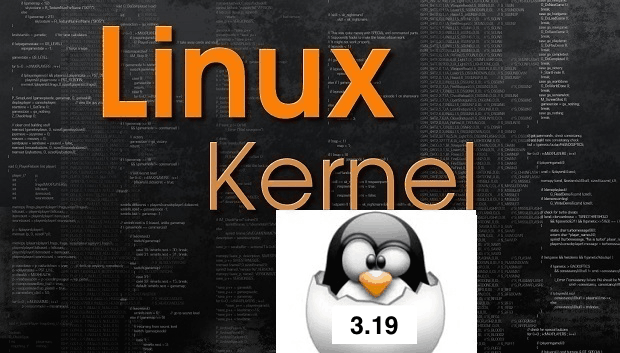
Depois de meses de desenvolvimento, finalmente está disponível o novo kernel 3.19, que inclui muitas inovações importantes e grandes mudanças, dentre elas, eis aqui alguns dos destaques para os usuários finais:
- Suporte a controle do ventilador SI/CI SMC dentro do driver Radeon, o qur deve reduzir o ruído do ventilador em sistemas com um perfil padrão de ventoinha mais elevado.;
- Várias otimizações que trazem o suporte inicial a GPU GM204 (série 900), que por enquanto ainda inicia sem aceleração de hardware) para o GPU GeForce série 900;
- Melhorias para o sistema de arquivos Btrfs com suporte para RAID 5 / RAID 6 ;
- Suporte a Compression LZ4 para SquashFS;
- Multi-touch para mais dispositivos da Logitech;
- Novo suporte a teclado backlight em laptop da DELL;
- Driver ACPI do ThinkPad reformulado para simplificar silenciamento do som (mute);
- Melhorias no driver ACPI para Toshiba;
- A habilitação inicial de hardware para Skylake, sucessor do Intel Broadwell;
- Várias melhorias para a GPU Radeon HD 7000 e versões posteriores
Suporte de código aberto AMD HSA está mais próximo da realidade; - e muito mais…
Para ver todas as mudanças presentes nesse kernel, acesse a nota de lançamento.
Antes de iniciar começar a atualizar o kernel do Ubuntu, saiba que este é um procedimento que apesar de simples, exige conhecimentos avançados do sistema e deve ser feito por sua própria conta e risco.
Como atualizar o núcleo do Ubuntu para a versão final do kernel 3.19
Para atualizar o núcleo do Ubuntu para a versão final do kernel 3.19, faça o seguinte
Passo 1. Abra um terminal (Usando o Dash ou pressionando as teclas CTRL+ALT+T);
Passo 2. Verifique qual a arquitetura de seu sistema acessando as Configurações do Sistema e a opção “Detalhes” ou usando o comando abaixo:
uname -mPasso 3. Se estiver usando um sistema de 32 bits, baixe os arquivos DEB com os comandos:
wget http://kernel.ubuntu.com/~kernel-ppa/mainline/v3.19-vivid/linux-headers-3.19.0-031900_3.19.0-031900.201502091451_all.debwget http://kernel.ubuntu.com/~kernel-ppa/mainline/v3.19-vivid/linux-headers-3.19.0-031900-generic_3.19.0-031900.201502091451_i386.debwget http://kernel.ubuntu.com/~kernel-ppa/mainline/v3.19-vivid/linux-image-3.19.0-031900-generic_3.19.0-031900.201502091451_i386.debPasso 4. Se estiver usando um sistema de 32 bits e quiser usar o kernel de baixa latência, baixe os arquivos DEB com os comandos:
wget http://kernel.ubuntu.com/~kernel-ppa/mainline/v3.19-vivid/linux-headers-3.19.0-031900_3.19.0-031900.201502091451_all.debwget http://kernel.ubuntu.com/~kernel-ppa/mainline/v3.19-vivid/linux-headers-3.19.0-031900-lowlatency_3.19.0-031900.201502091451_i386.debwget http://kernel.ubuntu.com/~kernel-ppa/mainline/v3.19-vivid/linux-image-3.19.0-031900-lowlatency_3.19.0-031900.201502091451_i386.debPasso 5. Se estiver usando um sistema de 64 bits, baixe os arquivos DEB com os comandos:
wget http://kernel.ubuntu.com/~kernel-ppa/mainline/v3.19-vivid/linux-headers-3.19.0-031900_3.19.0-031900.201504091832_all.debwget http://kernel.ubuntu.com/~kernel-ppa/mainline/v3.19-vivid/linux-headers-3.19.0-031900-generic_3.19.0-031900.201504091832_amd64.debwget http://kernel.ubuntu.com/~kernel-ppa/mainline/v3.19-vivid/linux-image-3.19.0-031900-generic_3.19.0-031900.201504091832_amd64.debPasso 6. Se estiver usando um sistema de 64 bits e quiser usar o kernel de baixa latência, baixe os arquivos DEB com os comandos:
wget http://kernel.ubuntu.com/~kernel-ppa/mainline/v3.19-vivid/linux-headers-3.19.0-031900_3.19.0-031900.201502091451_all.debwget http://kernel.ubuntu.com/~kernel-ppa/mainline/v3.19-vivid/linux-headers-3.19.0-031900-lowlatency_3.19.0-031900.201502091451_amd64.debwget http://kernel.ubuntu.com/~kernel-ppa/mainline/v3.19-vivid/linux-image-3.19.0-031900-lowlatency_3.19.0-031900.201502091451_amd64.debPasso 7. Instale o kernel com o comando:
sudo dpkg -i linux-headers-3.19*.deb linux-image-3.19*.debPasso 8. Reinicie o sistema com o comando abaixo:
sudo rebootPasso 9. Se você tiver algum problema e quiser desinstalar o kernel 3.19, reinicie o computador com um kernel anterior (usando Grub -> Advanced -> select previous kernel) e quando iniciar o sistema, faça login, abra um terminal e execute o comando abaixo para remover o Linux Kernel 3.19:
sudo apt-get remove linux-headers-3.19.0 linux-image-3.19.0Passo 10. Finalmente atualize o menu do GRUB, com o comando:
sudo update-grubNota: Todos os drivers que não fazem parte da principal árvore do kernel (o que obviamente inclui drivers proprietários) devem ser recompilados para novas versões do kernel.
Não está aparecendo algo?
Este post é melhor visualizado acessando direto da fonte. Para isso, clique nesse link.